时间:2020-03-04 13:49:35 作者:jiayuan 来源:系统之家 1. 扫描二维码随时看资讯 2. 请使用手机浏览器访问: https://m.xitongzhijia.net/xtjc/20200304/174951.html 手机查看 评论 反馈
Win10系统中的“快速启动”功能在大部分情况下都是默认开启的,以便提供设备的开机速度。不过,需要注意的是,快速启动功能偶尔也会导致软件出现运行错误的问题!那么,该怎么将之关闭呢?感兴趣的朋友,不妨来了解一下。
方法步骤
打开设备,双击齿轮图标进入系统设置页面;
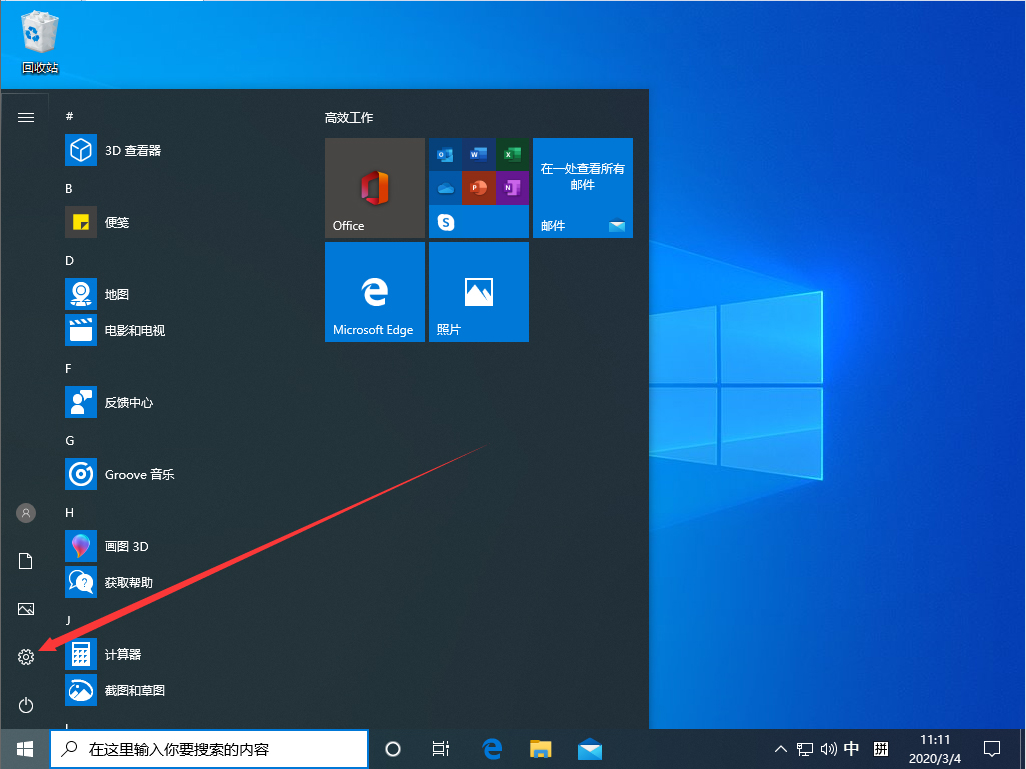
选取“系统”;
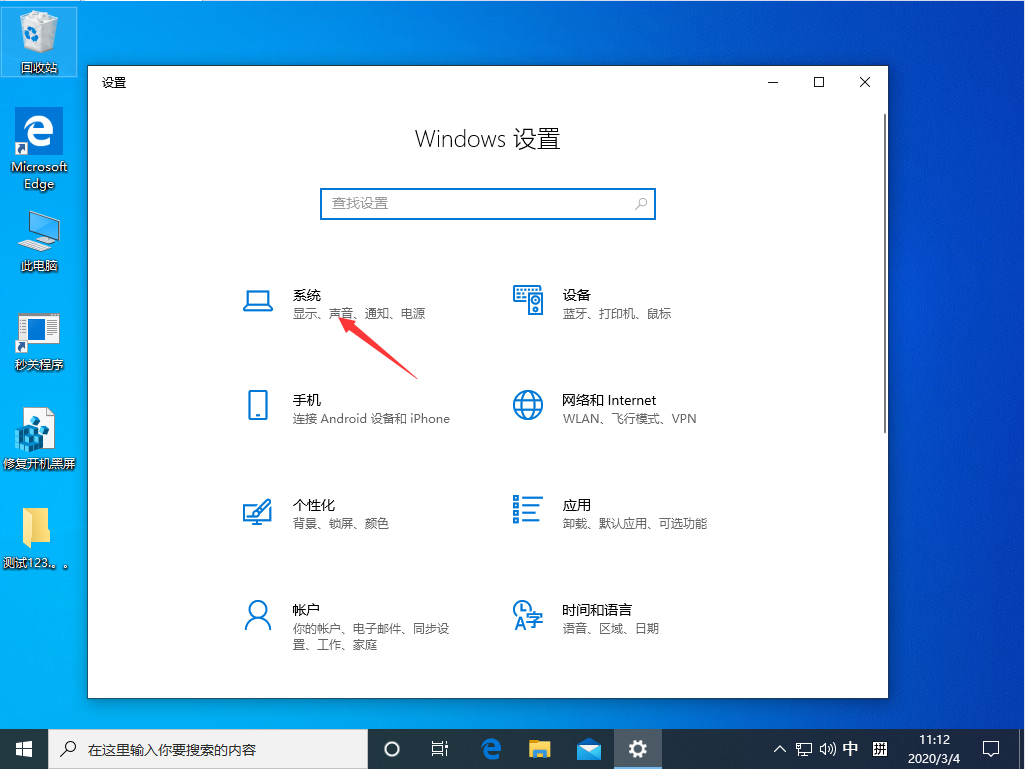
点击左侧边栏中的“电源和睡眠”;
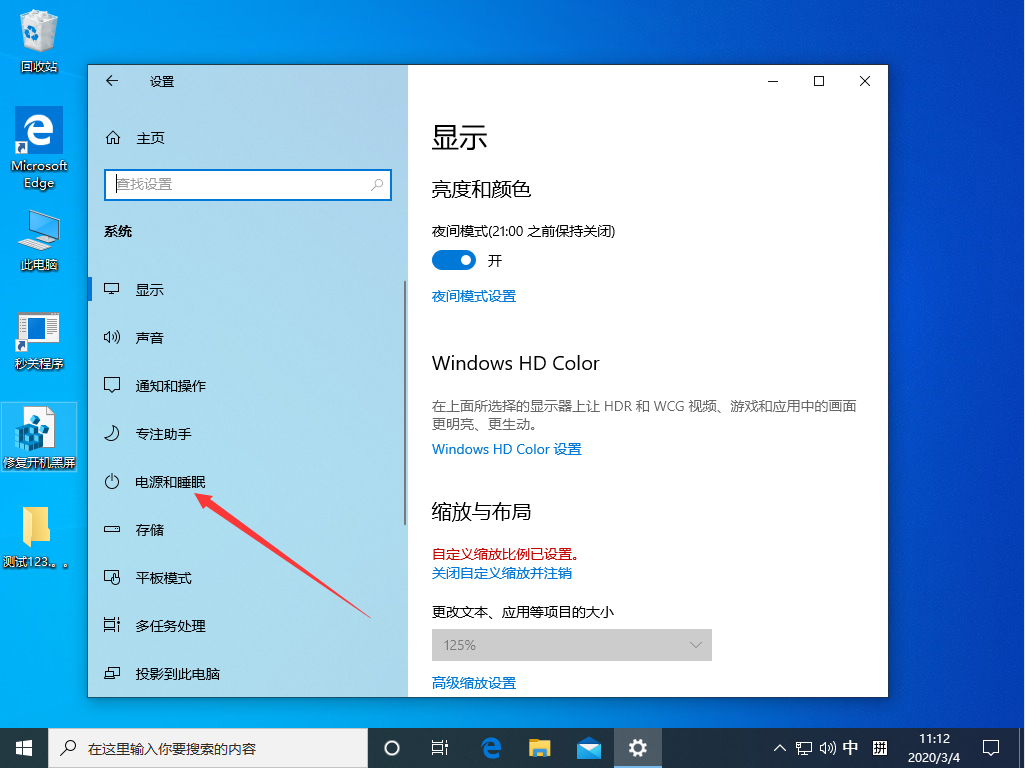
滑动右侧窗口,找到“其他电源设置”选项,并将之打开;
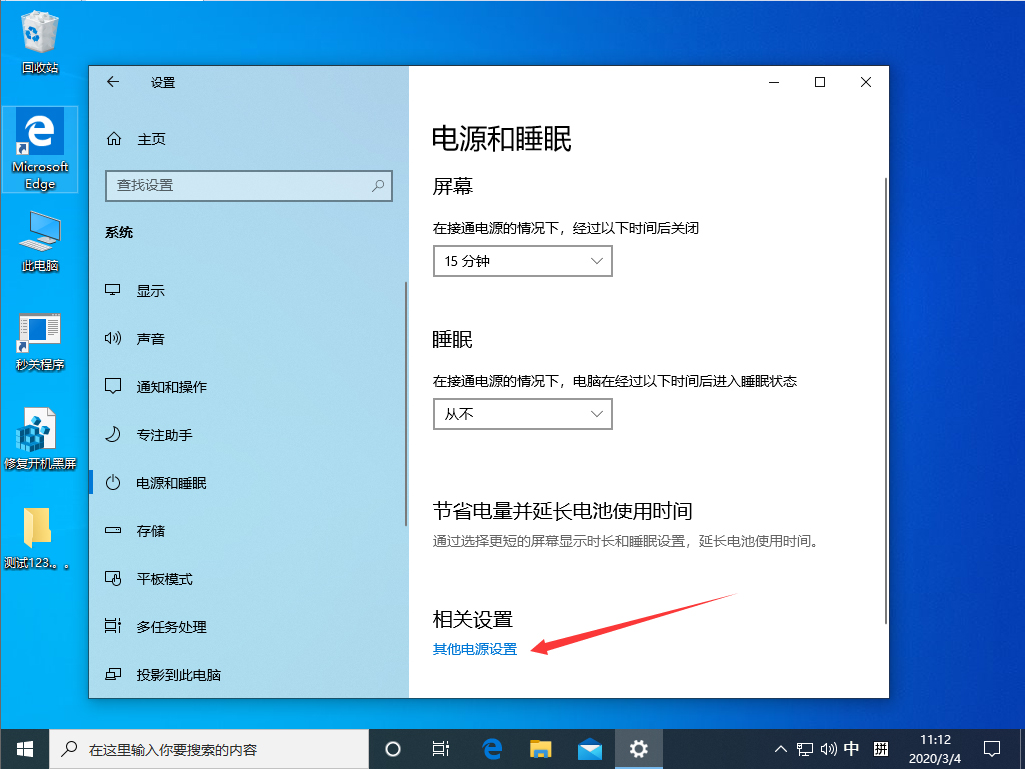
点击左上角的“选择电源按钮的功能”;
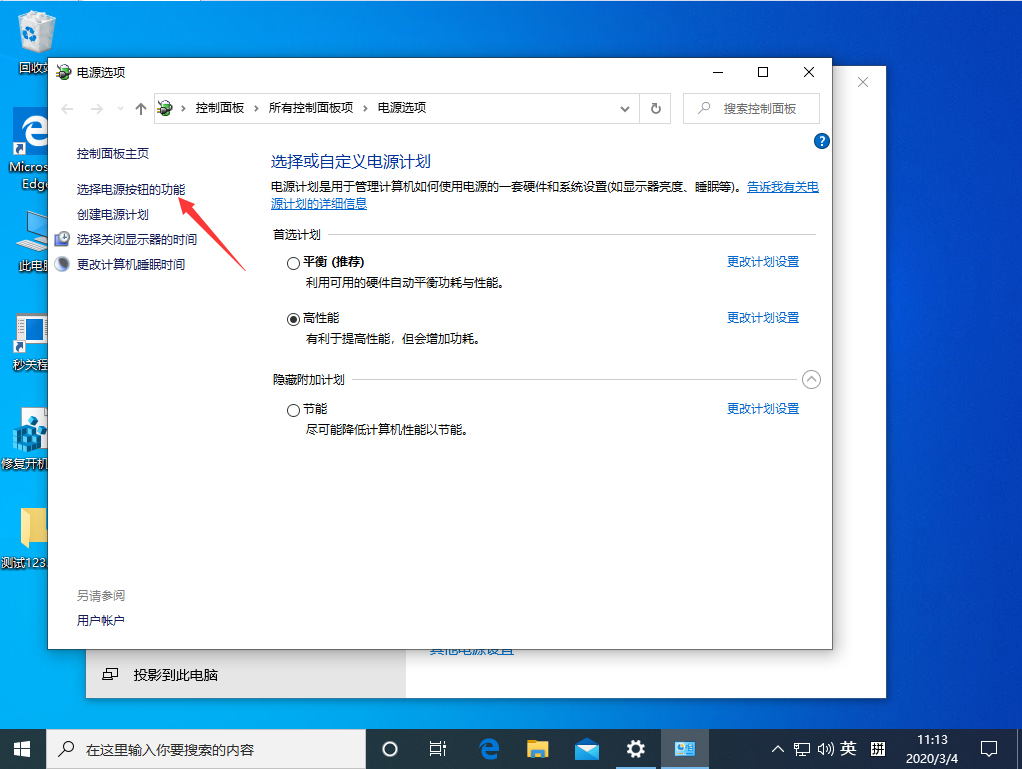
待新窗口弹出后,选择“更改当前不可用的设置”;
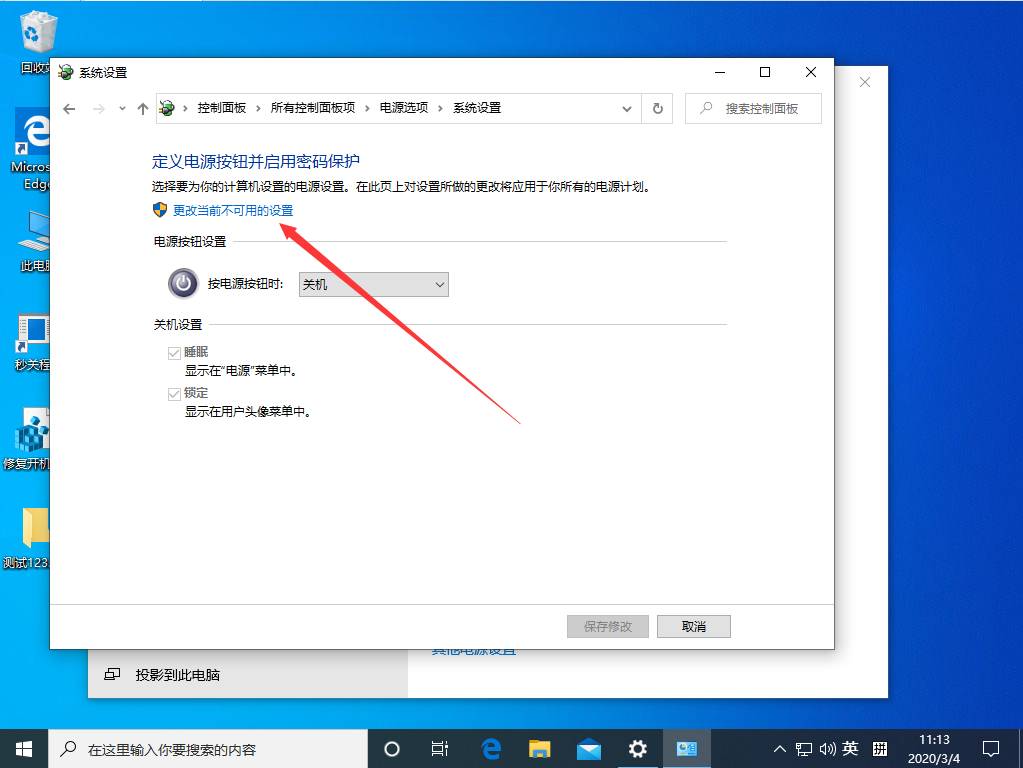
最后,取消其中关于“启动快速启动”的勾选,并进行保存即可。
发表评论
共0条
评论就这些咯,让大家也知道你的独特见解
立即评论以上留言仅代表用户个人观点,不代表系统之家立场